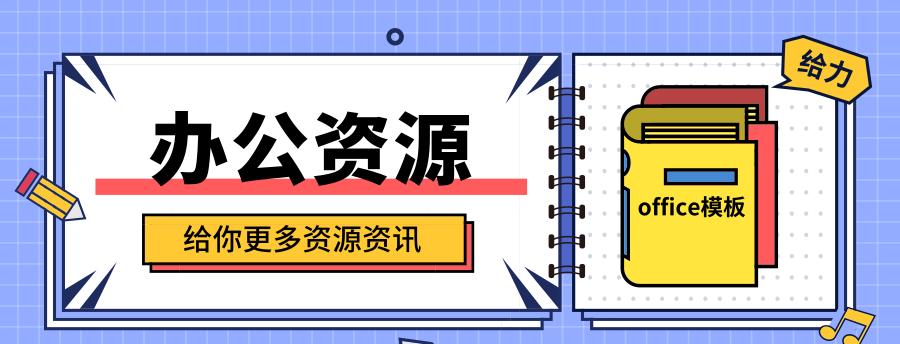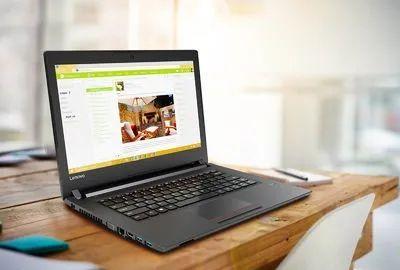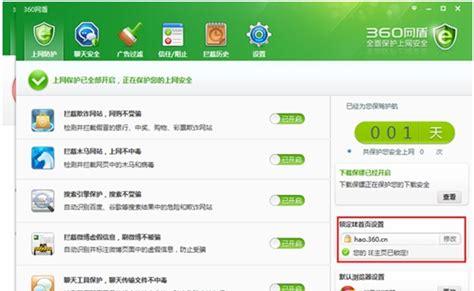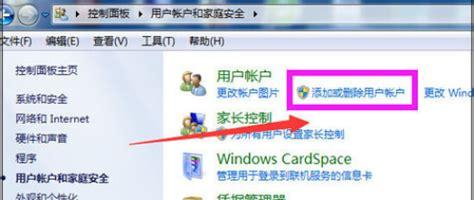这是一篇凑数目的文章,没啥干货,谨慎阅读。明天(11 月 13 日)就要更新 macOS Big Sur 了,作为这种大版本的更新有时候还是需要慎重一些的。以下内容是我自己更新系统版本的习惯,不代表所有人都适用的。我没遇见的问题你未必遇不到,你没遇到的问题我未必没遇到。要不要更新 XXX 系统每次有新系统版本的时候,总有人要问这个问题,担心新的版本会耗电大、变慢、某些软件无法使用等等一系列问题,这些担心是有道理的,但是也不必过于担心。我自己是有新版本就更新的,只要做好备份就可以,即便出现了大的问题厂商肯定也会快速修复的。目前使用的主力系统是 macOS、iOS,备用的就是 Android、Windows。Android 和 Windows 的升级Windows 是在 Mac 上使用虚拟机的形式运行,因为是LTSC 只有关键补丁和病毒库,比较简单。平时就是迅雷用的多,基本上正常升级即可。
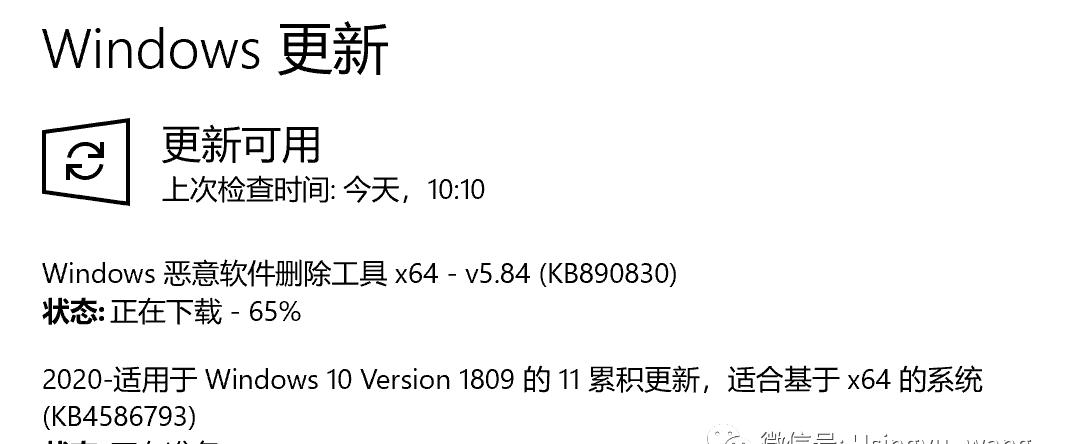
Android 上默认使用 Google 备份,没什么大问题,也不担心什么资料丢失。因为那上面就没什么「本地资料」,Google 是长在「云端」的。
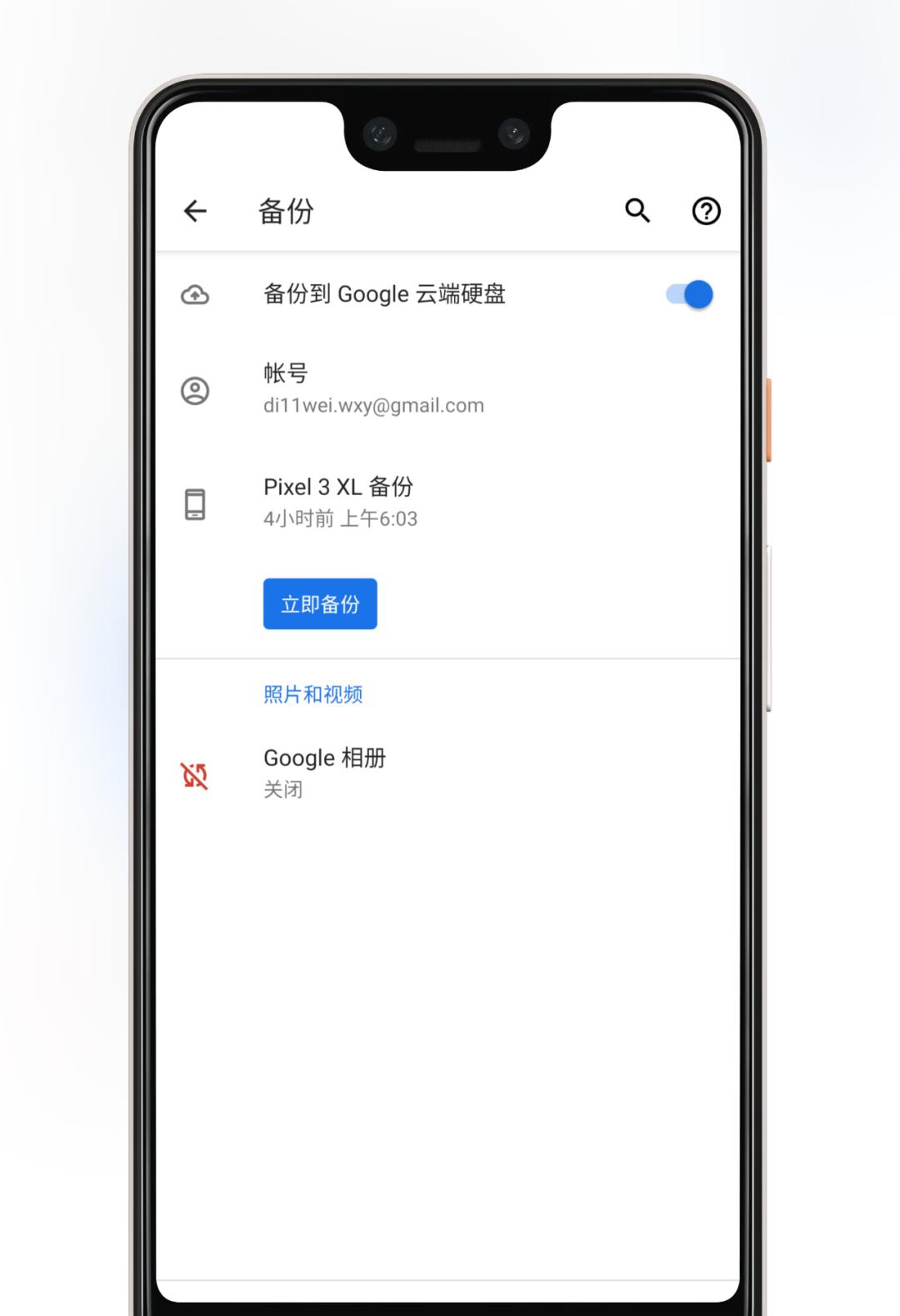
备份的重要性任何形式更新系统都有可能挂掉,不管是 OTA 更新还是用固件更新。每次更新前都做好挂掉之后的救急。任何「单一形式」的备份也是不靠谱的,说不好就碰见到机器和备份同时坏掉的情况,虽然这么多年我只遇到过一次这个情况。如果你觉得备份无所谓、直接点更新就可以,只能说你特别信任设备的稳定性或者说你的资料还是不重要。以前在店面上遇到很多人升级挂掉了寻求帮助,问有没有备份,然后告诉我们没有备份,然后告诉我们他的资料很重要。既然资料那么重要为什么不备份呢?问过一些人,他们觉得一个月 iCloud 的费用太贵,百度云不放心,电脑不会用。那我只能说「活该」了。iOS 更新OTA 更新方便,但是总让我感觉提心吊胆不知道会出现什么幺蛾子,所以现在即便是小版本的更新也是下载完整的固件。大家可以在 [https://ipsw.me]选择自己的设备并下载固件。检查 iCloud 备份时间,有时候 iCloud 因为种种原因并不会是最新的备份,我们可以手动备份一下,刚才看了下手机发现最新的备份停留在 11 月 9 日。
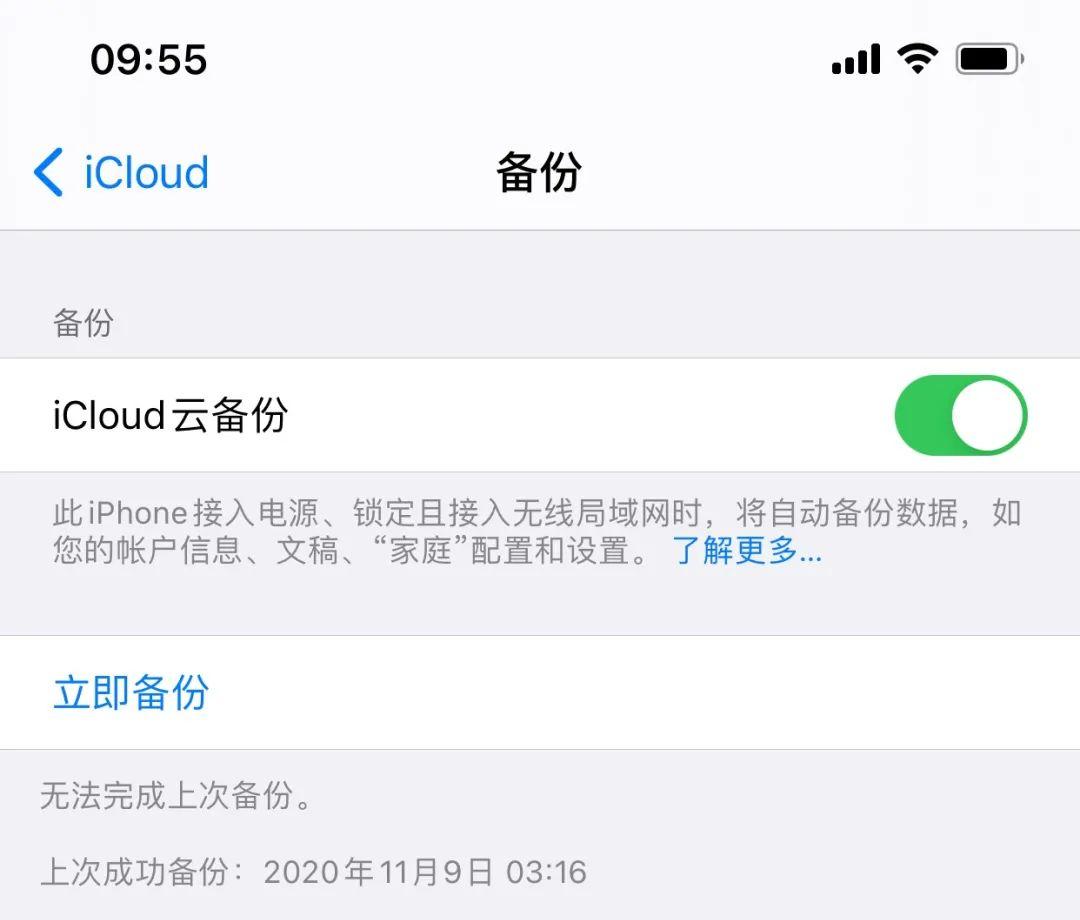
本地备份:本地备份会占用大量的磁盘空间,很多人 Mac 的空间可能根本不够用,因为他的手机是 256GB 的,Mac 也是 256GB 的。这里推荐可以使用 iMazing 进行备份,这个程序可以自定义备份存放的位置,可以将备份放在外置存储。本地备份一定要加密,这样才能保留钥匙串信息、登录信息以及健康信息。macOS 更新TimeMachine 是个好东西,很多次的挽救了我的资料。升级系统前一定要手动点一下「立即备份」。重要的资料确认 iCloud 或者其他云盘已经同步或备份完成。和本地备份就是双重保险了。更新前手动退出所有程序去除「除电源适配器之外的所有外设」,甚至我还会关闭外接的蓝牙鼠标和键盘。如果在玄学一些,更新前后请重置 NVRAM 或PRAM,重置 SMC。当然我是不做的。小心使得万年船其实我就是怕麻烦,重新安装和配置一台 Mac 要花两个小时以上时间,一台 iPhone 一小时以上,这个时间对我来说太长了。所以每次更新系统前才会小心翼翼的。有些资料就像「鱼丸和粗面」,没有就是没有了。希望大家更新系统都不会出问题。